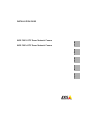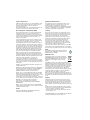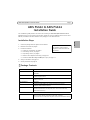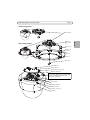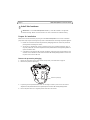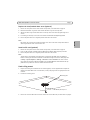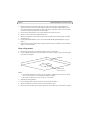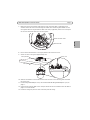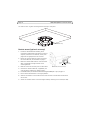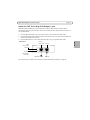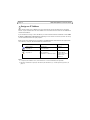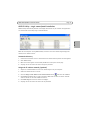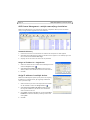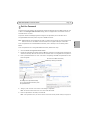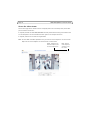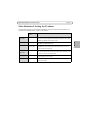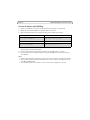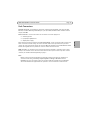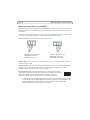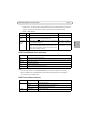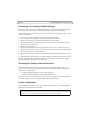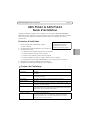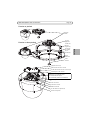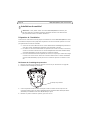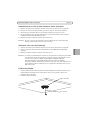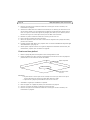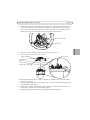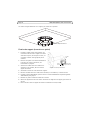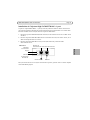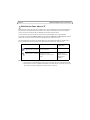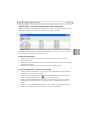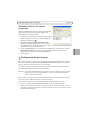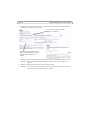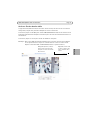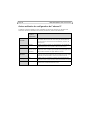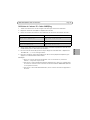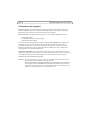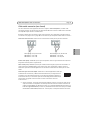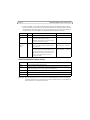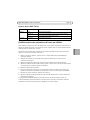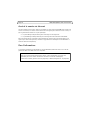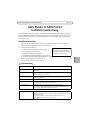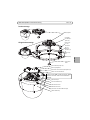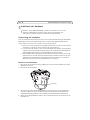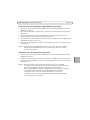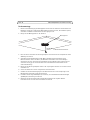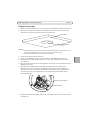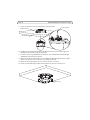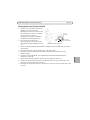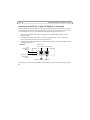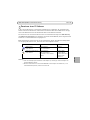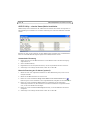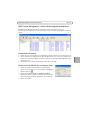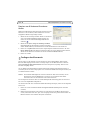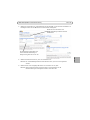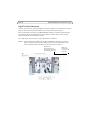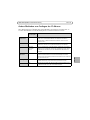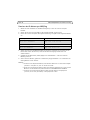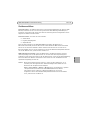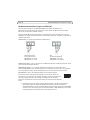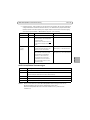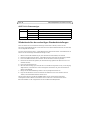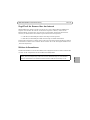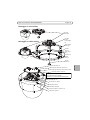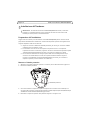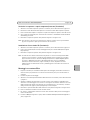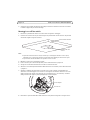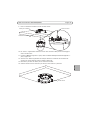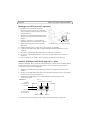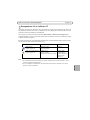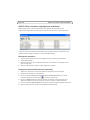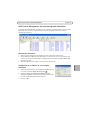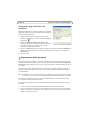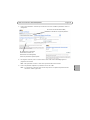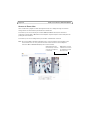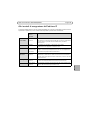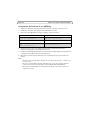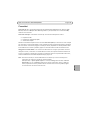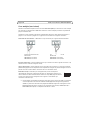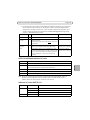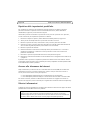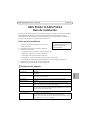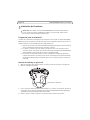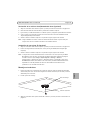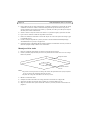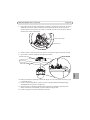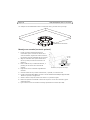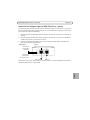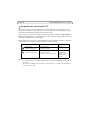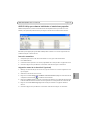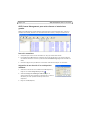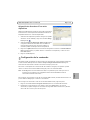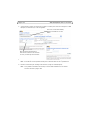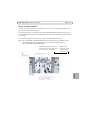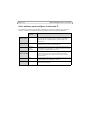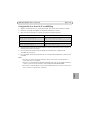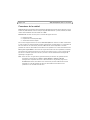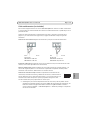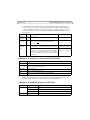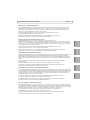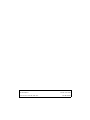La pagina si sta caricando...
La pagina si sta caricando...
La pagina si sta caricando...
La pagina si sta caricando...
La pagina si sta caricando...
La pagina si sta caricando...
La pagina si sta caricando...
La pagina si sta caricando...
La pagina si sta caricando...
La pagina si sta caricando...
La pagina si sta caricando...
La pagina si sta caricando...
La pagina si sta caricando...
La pagina si sta caricando...
La pagina si sta caricando...
La pagina si sta caricando...
La pagina si sta caricando...
La pagina si sta caricando...
La pagina si sta caricando...
La pagina si sta caricando...
La pagina si sta caricando...
La pagina si sta caricando...
La pagina si sta caricando...
La pagina si sta caricando...
La pagina si sta caricando...
La pagina si sta caricando...
La pagina si sta caricando...
La pagina si sta caricando...
La pagina si sta caricando...
La pagina si sta caricando...
La pagina si sta caricando...
La pagina si sta caricando...
La pagina si sta caricando...
La pagina si sta caricando...
La pagina si sta caricando...
La pagina si sta caricando...
La pagina si sta caricando...
La pagina si sta caricando...
La pagina si sta caricando...
La pagina si sta caricando...
La pagina si sta caricando...
La pagina si sta caricando...
La pagina si sta caricando...
La pagina si sta caricando...
La pagina si sta caricando...
La pagina si sta caricando...
La pagina si sta caricando...
La pagina si sta caricando...
La pagina si sta caricando...
La pagina si sta caricando...
La pagina si sta caricando...
La pagina si sta caricando...
La pagina si sta caricando...
La pagina si sta caricando...
La pagina si sta caricando...
La pagina si sta caricando...
La pagina si sta caricando...
La pagina si sta caricando...
La pagina si sta caricando...
La pagina si sta caricando...
La pagina si sta caricando...
La pagina si sta caricando...
La pagina si sta caricando...
La pagina si sta caricando...
La pagina si sta caricando...
La pagina si sta caricando...
La pagina si sta caricando...
La pagina si sta caricando...

Guida all'installazione AXIS P5532/P5534 Pagina 69
ITALIANO
AXIS P5532 & AXIS P5534
Guida all'installazione
Questo documento fornisce le istruzioni necessarie per installare un Telecamera di rete PTZ a cupola
AXIS P5532/AXIS P5534 nella rete in uso. Per ulteriori informazioni sull'utilizzo del prodotto,
consultare la Guida per l'utente disponibile sul CD incluso nella confezione oppure visitare il sito
web all'indirizzo www.axis.com.
Procedura di installazione
1. Controllare il contenuto della confezione utilizzando
l'elenco fornito di seguito.
2. Panoramica dell'hardware. Vedere a pagina 70.
3. Installazione dell'hardware.
• Preparazione dell'installazione. Vedere a pagina 72.
• Montaggio su un controsoffitto. Vedere a pagina 73.
• Montaggio su un soffitto mobile. Vedere a pagina 74.
• Montaggio su staffa (accessorio opzionale). Vedere a pagina 76.
• Installazione del Midspan AXIS T8123 High PoE a 1 porta. Vedere a pagina 76.
4. Assegnazione di un indirizzo IP. Vedere a pagina 77.
5. Impostazione della password. Vedere a pagina 80.
Contenuto della confezione
Articolo Modelli/varianti/note
Telecamera di rete AXIS P5532
AXIS P5534
Coperture a cupola Copertura trasparente chiara (premontata)
Copertura trasparente oscurata
Kit di montaggio Kit di montaggio per controsoffitti e soffitti mobili. Cacciavite Resitorx
Midspan High PoE AXIS T8124
CD CD di AXIS Network Video Product, comprensivo della documentazione del
prodotto, utensili di installazione e altro software.
Documentazione cartacea AXIS P5532/P5534 Guida all'installazione (questo documento), Certificato di
garanzia Axis, Maschera per la foratura, Etichetta aggiuntiva con numero di
serie (2x), Chiave di autenticazione AVHS
Accessori opzionali Staffe AXIS T91A
Cavo multiplo per la connessione di I/O, audio e alimentazione
Per informazioni sugli accessori per l'alimentazione e gli alloggiamenti per
esterni, visitare il sito web www.axis.com
Importante!
Il prodotto deve essere utilizzato
in conformità alle leggi e alle
regolamentazioni locali.

Pagina 70 Guida all'installazione AXIS P5532/P5534
Panoramica dell'hardware
Alloggiamento
LED di stato
Pulsante di riavvio
Pulsante di comando
Viti dell’anello (6)
Anello della Cupola
Copertura a cupola Copertura superiore
Guarnizione ad anello
Telecamera
Copertura a cupola
scheda SDHC

Guida all'installazione AXIS P5532/P5534 Pagina 71
ITALIANO
Montaggio su controsoffitto
Montaggio su soffitto mobile
Braccio della
Vite del
Piastra di
della staffa
Anello
Coperchio della base della telecamera
Connettore multiplo
Connettore di rete
Viti della copertura superiore (4)
Copertura superiore
Supporti dell'unità (3)
Viti della
di montaggio
(3)
Passaggi dei cavi
Guarnizione in spugna
Cavo di
montaggio
piastra
braccio
(3) e
sicurezza
Codice prodotto (N/P) e numero di serie (N/S)
Il numero di serie è talvolta
necessario al momento dell'installazione.
staffa (3)
rondella (3)
Gancio del cavo di sicurezza
Viti del coperchio della base della telecamera (4)
esterno

Pagina 72 Guida all'installazione AXIS P5532/P5534
Installazione dell'hardware
Preparazione dell'installazione
Leggere tutte le istruzioni prima di installare l'unità AXIS P5532/P5534 poichè numerose fasi di
preparazione dell'istallazione richiedono la rimozione del coperchio superiore ed è opportuno che
vengano completate nello stesso momento.
• Seguire le istruzioni in Rimuovere l'imballo protettivo, più avanti, per rimuovere l'imballo
protettivo prima di installare l'unità.
• La telecamera viene fornita con una copertura trasparente chiara e una copertura
trasparente oscurata. Se necessario, seguire le istruzioni in Sostituire la copertura a cupola
trasparente/oscurata (facoltativo), più avanti, per sostituire la copertura a cupola.
• Per memorizzare localmente le immagini riprese dalla macchina fotografica di rete, è
necessaria una scheda SD (non inclusa) con capacità standard o elevata. Seguire le
istruzioni in Installazione di una scheda SD (facoltativa), più avanti, per rimuovere la
copertura superiore prima di installare una scheda SD.
Rimuovere l'imballo protettivo
1. Allentare le 4 viti della copertura superiore e rimuoverla, come nell'illustrazione a pagina 71.
2. Rimuovere l'imballo protettivo.
3. Se si deve sostituire la copertura a cupola chiara/oscurata o installare una scheda SD, fare
riferimento alle istruzioni in Sostituire la copertura a cupola trasparente/oscurata (facoltativo) e
Installazione di una scheda SD (facoltativa), più avanti.
4. Rimontare la copertura superiore nella posizione originale e stringere le viti.
!
IMPORTANTE! - Per utilizzare la telecamera AXIS P5532/P5534 all'esterno, è necessario
installarla in un alloggiamento per esterni approvato. Per ulteriori informazioni sulle
custodie per esterni, visitare il sito www.axis.com
Imballo protettivo

Guida all'installazione AXIS P5532/P5534 Pagina 73
ITALIANO
Sostituire la copertura a cupola trasparente/oscurata (facoltativo)
1. Allentare le 4 viti della copertura superiore e rimuoverla, come nell'illustrazione a pagina 71.
2. Rimuovere le 6 viti dell'anello della copertura e rimuovere l'anello dalla copertura superiore.
3. Fissare l'anello della cupola e la copertura a cupola sulla copertura superiore serrando le 6 viti.
4. Se si installa una scheda SD, fare riferimento alle istruzioni in Installazione di una scheda SD
(facoltativa), più avanti.
5. Rimontare la copertura superiore nella posizione originale e stringere le viti.
Nota: Fare attenzione a non graffiare o danneggiare la copertura a cupola. Usare un panno morbido
per pulire la copertura a cupola prima di montarla sulla telecamera.
Installazione di una scheda SD (facoltativa)
1. Allentare le 4 viti della copertura superiore e rimuoverla, come nell'illustrazione a pagina 71.
2. Inserire una scheda SD (non inclusa) nell'alloggiamento per la scheda SDHC (Secure Digital
High Capacity).
3. Rimontare la copertura superiore nella posizione originale e stringere le viti.
Nota: La scheda SD viene montata automaticamente quando la si inserisce nell'alloggiamento SDHC.
Tuttavia, prima di rimuovere la scheda SD, questa dovrebbe essere smontata per mezzo delle
pagine web della telecamera. Selezionare Setup (Configurazione) >SystemOptions (Opzioni
di sistema) >Storage (Archiviazione) >SDCard (Scheda SD) e fare clic su Unmount
(Smonta) Per ulteriori informazioni, leggere la Guida per l'utente, disponibile sul CD del
prodotto video di rete AXIS fornito insieme al prodotto, oppure sul sito web di Axis all'indirizzo
www.axis.com.
Montaggio su controsoffitto
1. Preparare il soffitto per l'installazione della piastra di montaggio, utilizzando la maschera di
foratura fornita per posizionare i fori. Assicurarsi di utilizzare punte, viti e tasselli adatti al
materiale.
2. Installare la piastra di montaggio.
3. Allentare le 4 viti del coperchio della base della telecamera e rimuoverlo, come nell'illustrazione
a pagina 71.
4. Stendere e collegare alla telecamera il cavo di rete ed il cavo multiplo, se applicabile. Fare
attenzione a non danneggiare i cavi mentre se ne esegue la connessione. Assicurarsi che i fori
della guarnizione di spugna siano allineati con i passaggi dei cavi e, se necessario, rimuovere
dalla guarnizione di spugna il pezzo pretagliato per il cavo multiplo.
5. Rimontare il coperchio della base della telecamera nella posizione originale e stringere le viti.
6. Fissare la telecamera usando il cavo di sicurezza fornito.
7. Far scorrere i supporti della telecamera di rete nelle scanalature della piastra di montaggio e
ruotare la telecamera.
8. Installare il Midspan High PoE a 1 porta, vedere Installare il Midspan AXIS T8123 High PoE a 1
porta, a pagina 76.

Pagina 74 Guida all'installazione AXIS P5532/P5534
9. Controllare che i LED di segnalazione del midspan indichino le condizioni corrette e consultare
la tabella a pagina 87 per ulteriori dettagli.
Montaggio su soffitto mobile
1. Rimuovere il pannello del soffitto su cui deve essere eseguito il montaggio.
2. Utilizzare la maschera fornita per contrassegnare la posizione del foro da 210 mm nel pannello
del soffitto. Tagliare lungo la maschera.
Note:
• Il peso totale della telecamera e degli accessori per il montaggio a soffitto è di circa 2,3 kg.
Controllare che il materiale del soffitto sia sufficientemente robusto per sostenere tale peso.
• Il pannello del soffitto dovrebbe essere spesso da 5 mm a 60 mm.
3. Montare la staffa per il montaggio a soffitto.
4. Inserire la staffa per il soffitto nel pannello, come nell'illustrazione a pagina 75.
5. Stringere le viti del braccio della staffa usando un cacciavite torx 20.
6. Allentare le 4 viti del coperchio della base della telecamera e rimuoverlo, come nell'illustrazione
a pagina 71.
7. Stendere e collegare alla telecamera il cavo di rete e il cavo multiplo, se applicabile. Fare
attenzione a non danneggiare i cavi mentre se ne esegue la connessione. Assicurarsi che i fori
della guarnizione di spugna siano allineati con i passaggi dei cavi e, se necessario, rimuovere
dalla guarnizione di spugna il pezzo pretagliato per il cavo multiplo.
8. Rimontare il coperchio della base della telecamera nella posizione originale e stringere le viti.
Pannello del soffitto
Diametro del foro
210 mm
Cavo multiplo
Cavo di rete

Guida all'installazione AXIS P5532/P5534 Pagina 75
ITALIANO
9. Fissare la telecamera usando il cavo di sicurezza fornito.
10. Far scorrere i supporti della telecamera di rete nelle scanalature della piastra di montaggio e
ruotare la telecamera.
11. Installare il Midspan High PoE a 1 porta, vedere Installare il Midspan AXIS T8123 High PoE a 1
porta, a pagina 76.
12. Verificare che i LED di segnalazione del midspan indichino le condizioni di funzionamento
corrette. Per ulteriori dettagli, vedere la tabella a pagina 87.
13. Rimontare il pannello nel soffitto, con la telecamera montata.
14. Collocare l'anello esterno sulla staffa per soffitto e farlo scattare in posizione.
Cavo di sicurezza
Pannello del soffitto
Staffa per il soffitto
Anello esterno

Pagina 76 Guida all'installazione AXIS P5532/P5534
Montaggio su staffa (accessorio opzionale)
1. Installare la staffa selezionata secondo le
istruzioni fornite con la staffa. Se è necessario
forare, assicurarsi di utilizzare punte, viti e tasselli
adatti al materiale.
2. Allentare le 4 viti del coperchio della base della
telecamera e rimuoverlo, come nell'illustrazione a
pagina 71.
3. Stendere il cavo di rete e il cavo multiplo, se
applicabile, attraverso i fori della staffa a parete.
4. Agganciare la telecamera al cavo di sicurezza
della staffa.
5. Collegare alla telecamera il cavo di rete e il cavo multiplo, se applicabile.
6. Installare l'unità AXIS T8123, vedere Installare il Midspan AXIS T8123 High PoE a 1 porta, a
pagina 76.
7. Rimontare il coperchio della base della telecamera nella posizione originale.
8. Far scorrere i supporti della telecamera di rete nelle scanalature della staffa e ruotare la
telecamera.
9. Fissare la telecamera di rete alla staffa di montaggio stringendo le 3 viti (Torx T30).
Installare il Midspan AXIS T8123 High PoE a 1 porta
Il Midspan T8123 High PoE a 1 porta consente di alimentare e trasmettere dati ai prodotti video di
rete Axis che consumano molta energia, utilizzando un unico cavo Ethernet. Seguire queste
istruzioni per connettere l'unità AXIS T8123.
1. Collegare l'unità AXIS T8123 (ingresso dati) allo switch di rete utilizzando un cavo di rete
standard.
2. Collegare l'unità AXIS T8123 (uscita dati e alimentazione) alla telecamera di rete, utilizzando il
cavo di rete già connesso alla telecamera.
3. Collegare l'unità AXIS T8123 a una presa CA (100-240 V CA) utilizzando il cavo di
alimentazione fornito.
Per informazioni sui LED del midspan, vedere Indicatori di stato AXIS T8123, a pagina 87.
Cavo
di sicurezza
Fessure per
Torx T30
Viti
i supporti
dell'unità
Staffa di montaggio a muro (esempio di montaggio)
Dati e
alimentazione Ingresso dati
Indicatore
Indicatore
di connettività
dell'ingresso CA
di connettività
della porta
Telecamera di rete Ethernet
AXIS T8123

Guida all'installazione AXIS P5532/P5534 Pagina 77
ITALIANO
Assegnazione di un indirizzo IP
La maggior parte delle reti dispone di un server DHCP che assegna automaticamente gli indirizzi IP
alle periferiche connesse. Se la rete non dispone di un server DHCP, per la telecamera di rete viene
utilizzato l'indirizzo IP predefinito 192.168.0.90.
Per assegnare un indirizzo IP statico, utilizzare AXIS IP Utility o AXIS Camera Management in
ambiente Windows. In base al numero di videocamere da installare, utilizzare il metodo che meglio
si adatta alle proprie esigenze.
Entrambe le applicazioni sono disponibili gratuitamente sul CD del prodotto oppure possono essere
scaricate dal sito web all'indirizzo www.axis.com.
Note:
• Se l'assegnazione dell'indirizzo IP non è riuscita correttamente, verificare che non ci siano
firewall che blocchino l'operazione.
• Per altri metodi di assegnazione o rilevazione dell'indirizzo IP, per esempio in altri sistemi
operativi, vedere a pagina 83.
Metodo Consigliato per Sistema operativo
AXIS IP Utility
Vedere a pagina 78
Telecamera singola
Piccole installazioni
Windows
AXIS Camera Management
Vedere a pagina 79
Più videocamere
Grandi installazioni
Installazione in una diversa subnet
Windows 2000
Windows XP Pro
Windows 2003 Server
Windows Vista
Windows 7

Pagina 78 Guida all'installazione AXIS P5532/P5534
AXIS IP Utility: telecamera singola/piccole installazioni
AXIS IP Utility rileva e visualizza automaticamente i dispositivi Axis collegati alla rete.
L’applicazione inoltre può essere utilizzata per assegnare manualmente un indirizzo IP statico.
Si tenga presente che la telecamera di rete deve essere installata sullo stesso segmento di rete
(subnet fisica) del computer sul quale è in esecuzione AXIS IP Utility.
Rilevamento automatico
1. Verificare che la telecamera di rete sia collegata alla rete e alimentata correttamente.
2. Avviare AXIS IP Utility.
3. Quando la telecamera viene visualizzata nella finestra, selezionarla con un doppio clic per
aprire la home page.
4. Vedere a pagina 80 per istruzioni su come assegnare la password.
Assegnazione manuale dell'indirizzo IP (opzionale)
1. Acquisire un indirizzo IP non utilizzato sullo stesso segmento di rete del computer.
2. Selezionare la telecamera di rete dall'elenco.
3. Fare clic sul pulsante Assign new IP address to the selected device (Assegna un nuovo
indirizzo IP alla periferica selezionata)
e immettere l'indirizzo IP.
4. Fare clic su Assign (Assegna) e seguire le istruzioni visualizzate. Si tenga presente che la
videocamera deve essere riavviata entro due minuti per impostare il nuovo indirizzo IP.
5. Fare clic sul pulsante Home Page (Pagina home) per accedere alle pagine web della telecamera.
6. Vedere a pagina 80 per le istruzioni sull'impostazione della password.

Guida all'installazione AXIS P5532/P5534 Pagina 79
ITALIANO
AXIS Camera Management: più telecamere/grandi installazioni
È possibile utilizzare AXIS Camera Management per individuare automaticamente la presenza di più
periferiche Axis, mostrare lo stato di connessione, gestire gli aggiornamenti del firmware e
impostare gli indirizzi IP.
Rilevamento automatico
1. Verificare che la videocamera sia collegata alla rete e alimentata correttamente.
2. Avviare AXIS Camera Management. Non appena la telecamera di rete viene visualizzata nella
finestra, fare clic con il pulsante destro sul collegamento e selezionare Live View Home Page
(Immagini dal vivo).
3. Vedere a pagina 80 per istruzioni su come impostare la password.
Assegnazione di un indirizzo IP a una singola
telecamera
1. Selezionare la telecamera di rete in AXIS Camera Management
e fare clic sul pulsante Assign IP (Assegna IP).
2. Selezionare Assign the following IP address (Assegna il
seguente indirizzo IP) e immettere l’indirizzo IP, la subnet mask
e il router predefinito utilizzati dalla periferica.
3. Fare clic su OK.

Pagina 80 Guida all'installazione AXIS P5532/P5534
Assegnazione degli indirizzi IP a più
telecamere
AXIS Camera Management facilita il processo di assegnazione
degli indirizzi IP di più periferiche, suggerendo gli indirizzi IP in
base a un intervallo specifico.
1. Selezionare le periferiche da configurare (è possibile
selezionare più modelli) e fare clic sul pulsante Assign IP
(Assegna IP).
2. Selezionare Assign the following IP address range
(Assegna il seguente intervallo di indirizzi IP) e immettere
l'intervallo di indirizzi IP, la subnet mask e il router
predefinito utilizzati dalla periferica.
3. Fare clic su Update (Aggiorna). Gli indirizzi IP suggeriti sono elencati sotto a New IP Addresses
(Nuovi indirizzi IP) e possono essere modificati selezionando una periferica e facendo clic su
Edit (Modifica).
4. Fare clic su OK.
Impostazione della password
Per ottenere l'accesso al prodotto, è necessario impostare la password dell'utente amministratore
predefinito root. Questa operazione può essere effettuata nella finestra di dialogo 'Configure Root
Password' (Configura password root), che viene visualizzata quando si accede alla telecamera per la
prima volta.
Per evitare l'interruzione della connessione di rete durante l'impostazione della password root, è
possibile eseguire questa operazione tramite la connessione crittografata HTTPS, che richiede un
certificato HTTPS.
Nota: HTTPS (Hypertext Transfer Protocol over SSL) è un protocollo utilizzato per crittografare il traffico
tra i browser e i server web. Il certificato HTTPS controlla lo scambio crittografato di informazioni.
Per impostare la password tramite una connessione HTTP standard, inserirla direttamente nella
prima finestra di dialogo mostrata di seguito.
Per impostare la password tramite una connessione HTTPS crittografata, attenersi alla seguente
procedura.
1. Fare clic sul pulsante Create self-signed certificate (Crea certificato autofirmato).
2. Fornire le informazioni richieste e fare clic su OK. Il certificato viene creato e la password può
essere ora impostata in modo sicuro. Da questo momento in poi tutto il traffico verso e dalla
telecamera di rete viene cifrato.

Guida all'installazione AXIS P5532/P5534 Pagina 81
ITALIANO
3. Inserire una password e reinserirla per confermarla. Fare clic su OK. La password è stata ora
configurata.
4. Per eseguire l'accesso, inserire il nome utente “root” nella finestra di dialogo appena il
programma lo richiede.
Nota: Non è possibile eliminare il nome utente predefinito dell’amministratore.
5. Inserire la password impostata in precedenza e fare clic su OK.
Nota: Se si dimentica la password, sarà necessario ripristinare le impostazioni predefinite della
telecamera. Vedere a pagina 88.
Per configurare la password
direttamente tramite una
connessione non crittografata,
inserire la password in questo punto.
Per creare una connessione HTTPS,
iniziare facendo clic su questo pulsante.

Pagina 82 Guida all'installazione AXIS P5532/P5534
Accesso al flusso video
Viene visualizzata la pagina Live View (Immagini dal vivo) con i collegamenti agli strumenti di
configurazione che consentono di personalizzare la telecamera.
Se necessario, fare clic su Yes (Sì) per installare AMC (Axis Media Control) che consente di
visualizzare il flusso video in Microsoft Internet Explorer. A questo scopo è necessario disporre dei
privilegi di amministratore.
Se necessario, fare clic sul collegamento per installare i decodificatori mancanti.
Nota: Per installare AMC in Windows 7/Windows Vista, è necessario eseguire Internet Explorer come
amministratore. Fare clic con il pulsante destro del mouse sull'icona di Internet Explorer e
selezionare Run as administrator (Esegui come amministratore).
Setup (Configurazione):
fornisce tutti gli strumenti
necessari per configurare
la telecamera.
Help (Guida): visualizza
la Guida in linea relativa
alla modalità di utilizzo
della telecamera.

Guida all'installazione AXIS P5532/P5534 Pagina 83
ITALIANO
Altri metodi di assegnazione dell'indirizzo IP
La seguente tabella descrive gli altri metodi disponibili per assegnare o individuare l'indirizzo IP. Per
impostazione predefinita, tutti i metodi sono disponibili e possono essere disabilitati.
Utilizzo nel
sistema
operativo
Note
Connessione al
servizio AVHS
Tutti i sistemi
operativi
Per connettere una telecamera ad un servizio AVHS, fare riferimento
alla Guida per l'installazione del provider del servizio. Per informazioni
su come trovare un provider di servizi AVHS locale, accedere a
www.axis.com
UPnP™
Windows Se è abilitata sul computer, la telecamera viene rilevata
automaticamente e aggiunta a “Risorse di rete”.
Bonjour
MAC OSX
(versione 10.4 o
successive)
Si applica ai browser con supporto Bonjour. Selezionare il segnalibro
Bonjour nel browser (ad esempio Safari) e fare clic sul collegamento
per accedere alle pagine web della telecamera.
AXIS Dynamic
DNS Service
Tutti i sistemi
operativi
Servizio gratuito fornito da Axis che consente di installare la
videocamera in modo facile e veloce. È necessaria una connessione a
Internet senza proxy http. Per ulteriori informazioni, visitare il sito web
www.axiscam.net
ARP/Ping
Tutti i sistemi
operativi
Vedere le sezioni che seguono. È necessario eseguire il comando entro
2 minuti dal collegamento dell'alimentazione alla telecamera.
DHCP
Tutti i sistemi
operativi
Per visualizzare le pagine di amministrazione del server DHCP di rete,
vedere la documentazione specifica del server.

Pagina 84 Guida all'installazione AXIS P5532/P5534
Assegnazione dell'indirizzo IP con ARP/Ping
1. Acquisire un indirizzo IP sullo stesso segmento di rete cui è connesso il computer in uso.
2. Individuare il numero di serie indicato sull’etichetta della telecamera.
3. Aprire una finestra MS-DOS sul computer e digitare i seguenti comandi:
4. Verificare che il cavo di rete sia collegato alla telecamera, quindi avviare/riavviare la
telecamera, scollegando e ricollegando l’alimentazione.
5. Chiudere la finestra MS-DOS appena viene visualizzato il messaggio ‘Reply from 192.168.0.125:
...’ (Risposta da 192.168.0.125) o altro messaggio simile.
6. Nel browser immettere http://<indirizzo IP> nel campo dell'indirizzo e premere Invio sulla
tastiera.
Note:
• Per aprire una finestra MS-DOS in Windows: dal menu Start, scegliere Esegui... e digitare cmd.
Fare clic su OK.
• Per usare il comando ARP in Windows 7/Windows Vista, fare clic con il pulsante destro del
mouse sull'icona della finestra MS-DOS e selezionare Esegui come amministratore.
• Per utilizzare il comando ARP in un sistema operativo Mac OS X, usare l’utility Terminal, in
Applicazioni > Utilità.
Sintassi di Windows: Esempio di Windows:
arp -s <Indirizzo IP> <Numero di serie>
ping -l 408 -t <Indirizzo IP>
arp -s 192.168.0.125 00-40-8c-18-10-00
ping -l 408 -t 192.168.0.125
Sintassi di UNIX/Linux/Mac: Esempio di UNIX/Linux/Mac
arp -s <Indirizzo IP> <Numero di serie>
temp
ping -s 408 <Indirizzo IP>
arp -s 192.168.0.125 00:40:8c:18:10:00 temp
ping -s 408 192.168.0.125

Guida all'installazione AXIS P5532/P5534 Pagina 85
ITALIANO
Connettori
Connettore di rete – Connettore Ethernet RJ-45. Supporto High PoE (Power over Ethernet, IEEE
802.3at). Utilizzare il Midspan AXIS T8123 High PoE a 1 porta (incluso). Per la conformità EMC,
utilizzare cavi schermati.
Connettore multiplo – Connettore terminale per la connessione di dispositivi esterni:
• Dispositivi audio
• Dispositivi di Input/output (I/O)
• Alimentatore CA/CC
Quando si connettono dispositivi esterni all'unità AXIS P5532/P5534, è necessario un cavo multiplo
per mantenere la classificazione IP51. Il cavo multiplo può essere acquistato dal proprio rivenditore
Axis. Per ulteriori informazioni, leggere la Guida per l'utente, disponibile sul CD del prodotto video
di rete AXIS fornito insieme al prodotto, oppure sul sito web di Axis all'indirizzo www.axis.com.
Alloggiamento scheda SDHC – Per memorizzare localmente le immagini riprese dalla macchina
fotografica di rete, è necessaria una scheda SD (non inclusa) con capacità standard o elevata. Per
inserire o rimuovere la scheda SD, è necessario rimuovere la copertura superiore della telecamera,
vedere Installazione di una scheda SD (facoltativa), a pagina 73.
Nota: Prima della rimozione, la scheda SD dovrebbe essere smontata per evitare di danneggiare le
registrazioni. Per smontare la scheda SD, selezionare Setup
(Configurazione) > System Options (Opzioni di sistema) >Storage (Archiviazione) >SDCard
(Scheda SD) e fare clic su Unmount (Smonta). Per ulteriori informazioni, leggere la Guida per
l'utente, disponibile sul CD del prodotto video di rete AXIS fornito insieme al prodotto, oppure
sul sito web di Axis all'indirizzo www.axis.com.

Pagina 86 Guida all'installazione AXIS P5532/P5534
Cavo multiplo (non incluso)
Quando si connettono dispositivi esterni all'unità AXIS P5532/P5534, è necessario un cavo multiplo
per mantenere la classificazione IP51 della telecamera. Il cavo multiplo può essere acquistato dal
proprio rivenditore Axis.
Connettere il cavo multiplo al connettore multiplo della telecamera, osservando l'illustrazione a
pagina 71 e le istruzioni a pagina 73 e a pagina 74. Il cavo contiene i seguenti connettori:
Connettore di alimentazione – Morsettiera a 3 pin utilizzata per l'ingresso dell'alimentazione.
Ingresso audio (rosa) – Ingresso audio da 3,5 mm per microfono in mono o segnale mono line-in (il
canale sinistro è usato da un segnale stereo).
Uscita audio (verde) – Uscita audio da 3,5 mm che può essere connessa a un sistema di indirizzo
pubblico (PA), oppure ad un altoparlante con amplificatore integrato. Si possono collegare anche un
paio di cuffie. Per l'uscita audio è necessario usare un connettore stereo.
Morsettiera di I/O – Utilizzata per varie applicazioni, come ad esempio la
rilevazione del movimento, l'attivazione di eventi, la registrazione continua e la
notifica di allarmi. Oltre all'alimentazione ausiliaria e al pin GND, ogni morsettiera
ha 4 pin che possono essere configurati come ingressi o uscite. Questi pin
forniscono l'interfaccia per:
• Uscita digitale: utilizzabile per collegare periferiche esterne come relè e LED. Le periferiche
connesse possono essere attivate mediante la API (Application Programming Interface)
VAPIX® o i pulsanti di controllo nella pagina Live View (Immagini da vivo) oppure tramite
Event Type (Tipo di evento). L'uscita verrà visualizzata come attiva (in Events (Eventi) >
Port Status (Stato porta) se il dispositivo di allarme si attiva.
Ingresso alimentazione CC
24-34 V CC
Ingresso alimentazione CA
20-24 V CA
AXIS P5532: max 15 W
AXIS P5534: max 17 W
AXIS P5532: max 20 VA
AXIS P5534: max 23,6 VA

Guida all'installazione AXIS P5532/P5534 Pagina 87
ITALIANO
• Ingresso digitale: ingresso allarme utilizzabile per collegare le periferiche, che può passare
dal circuito chiuso al circuito aperto, ad esempio: sensori di movimento (PIR), contatti
porta/finestra, rilevatori di rottura vetri e così via. Dopo la ricezione del segnale lo stato
cambia e l’ingresso diventa attivo (visualizzato in Event Configuration (Configurazione
evento) > Port Status (Stato porta)).
AXIS P5532/P5534 Indicatori di stato
Nota: Per ulteriori informazioni sugli indicatori di stato dell'unità AXIS P5532/P5534, leggere la
Guida per l'utente, disponibile sul CD del prodotto video di rete AXIS fornito insieme al
prodotto, oppure sul sito web di Axis all'indirizzo www.axis.com.
Indicatori di stato AXIS T8123
Funzione Pin Note Dati tecnici
GND 1 Terra
Alimentazione
3,3 V CC
2 Il pin può essere utilizzato anche per alimentare una
periferica ausiliaria.
Nota: questo pin può essere usato soltanto
come uscita
alimentazione.
Carico max = 250 mA
Configurabile
(ingresso o
uscita)
3-6 Ingresso digitale: collegare a terra (GND) per attivarlo
oppure lasciarlo isolato (scollegato) per disattivarlo.
Ingresso min = -40 V CC
Ingresso max = +40 V CC
Uscita digitale: utilizza un transistor NFET open-drain
con connessione della fonte a terra. Se si utilizza un relè
esterno, è necessario collegare un diodo in parallelo al
carico per proteggere la periferica da sovratensioni
transitorie.
Carico max = 100 mA
Tensione max = +40 V CC
Colore Indicazione
Spento Connessione stabile/funzionamento normale
Giallo Stabile durante l'inizializzazione del sistema o il ripristino delle impostazioni predefinite in
fabbrica. Lampeggia durante l'aggiornamento del firmware.
Ambra/rosso Connessione di rete non disponibile
Rosso Errore durante l'aggiornamento del firmware
Verde Fisso per 10 secondi dopo un riavvio senza errori
LED Colore Indicazione
Indicatore Spento Nessuna telecamera connessa
Lampeggiante Sovraccarico di alimentazione o altro errore nella tensione di ingresso
Verde Telecamera connessa, condizione normale
Ingresso CA Verde fisso Connessione all’alimentazione CA attiva

Pagina 88 Guida all'installazione AXIS P5532/P5534
Ripristino delle impostazioni predefinite
Per reimpostare la telecamera alle impostazioni originali predefinite in fabbrica, utilizzare il
pulsante di comando e il pulsante di riavvio sul lato della telecamera, vedere Panoramica
dell'hardware, a pagina 70, come descritto di seguito:
Utilizzando il pulsante di comando e il pulsante di riavvio, verranno ripristinati tutti i parametri,
incluso l'indirizzo IP, alle impostazioni predefinite in fabbrica:
1. Rimuovere la copertura superiore, vedere Rimuovere l'imballo protettivo, a pagina 72.
2. Tenere premuti contemporaneamente i pulsanti di comando e di riavvio.
3. Rilasciare il pulsante di riavvio, continuando a tener premuto il pulsante di comando.
4. Continuare a tenere premuto il pulsante di comando fino a quando il colore dell'indicatore di
stato non diventa giallo (l'operazione può richiedere fino a 15 secondi).
5. Rilasciare il pulsante di comando.
6. Quando l’indicatore di stato diventa verde (l'operazione può richiedere fino a 1 minuto) la
procedura è completata e la telecamera è stata ripristinata. L'unità ha ora l'indirizzo IP
predefinito 192.168.0.90
7. Rimontare il coperchio superiore della telecamera nella posizione originale.
8. Riassegnare l'indirizzo IP utilizzando uno dei metodi descritti in Assegnazione di un indirizzo IP,
a pagina 77.
È possibile inoltre ripristinare le impostazioni predefinite mediante l’interfaccia web. Per ulteriori
informazioni, leggere la guida in linea o la Guida per l'utente, disponibile sul CD del prodotto video
di rete AXIS fornito insieme al prodotto.
Accesso alla telecamera da Internet
Dopo l'installazione, la telecamera di rete è accessibile dalla rete locale (LAN). Per accedere alla
videocamera da Internet, è necessario configurare i router di rete per consentire il traffico in
entrata, che di norma avviene su una porta specifica.
• Porta HTTP (porta predefinita 80) per la visualizzazione e la configurazione
• Porta RTSP (porta predefinita 554) per la visualizzazione di flussi video in formato H.264
Per ulteriori istruzioni, consultare la documentazione del router. Per maggiori informazioni su
questo e altri argomenti, visitare il sito web per il supporto Axis all’indirizzo www.axis.com/techsup.
Ulteriori informazioni
La Guida per l’utente è disponibile sul sito web di Axis all’indirizzo www.axis.com oppure sul CD del
prodotto video di rete AXIS fornito con il prodotto.
Suggerimento
Visitare il sito di Axis all’indirizzo www.axis.com/techsup per verificare se sono stati
pubblicati aggiornamenti per la telecamera di rete. Per conoscere la versione installata del
firmware, vedere >About (Informazioni su) nella pagina Setup (Configurazione).
La pagina si sta caricando...
La pagina si sta caricando...
La pagina si sta caricando...
La pagina si sta caricando...
La pagina si sta caricando...
La pagina si sta caricando...
La pagina si sta caricando...
La pagina si sta caricando...
La pagina si sta caricando...
La pagina si sta caricando...
La pagina si sta caricando...
La pagina si sta caricando...
La pagina si sta caricando...
La pagina si sta caricando...
La pagina si sta caricando...
La pagina si sta caricando...
La pagina si sta caricando...
La pagina si sta caricando...
La pagina si sta caricando...
La pagina si sta caricando...
La pagina si sta caricando...
La pagina si sta caricando...
La pagina si sta caricando...
La pagina si sta caricando...
-
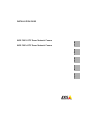 1
1
-
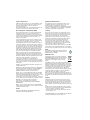 2
2
-
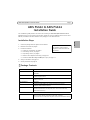 3
3
-
 4
4
-
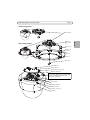 5
5
-
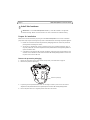 6
6
-
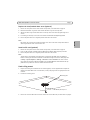 7
7
-
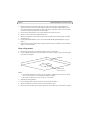 8
8
-
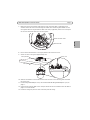 9
9
-
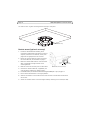 10
10
-
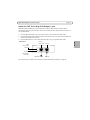 11
11
-
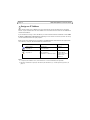 12
12
-
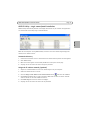 13
13
-
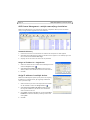 14
14
-
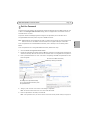 15
15
-
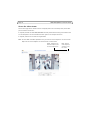 16
16
-
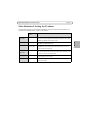 17
17
-
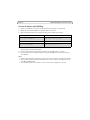 18
18
-
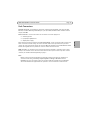 19
19
-
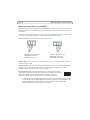 20
20
-
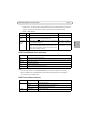 21
21
-
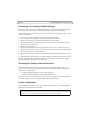 22
22
-
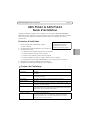 23
23
-
 24
24
-
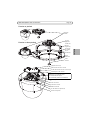 25
25
-
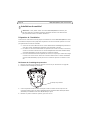 26
26
-
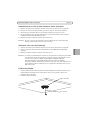 27
27
-
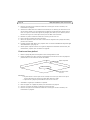 28
28
-
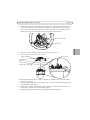 29
29
-
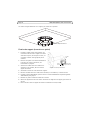 30
30
-
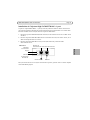 31
31
-
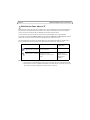 32
32
-
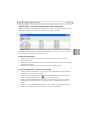 33
33
-
 34
34
-
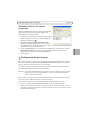 35
35
-
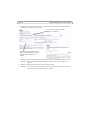 36
36
-
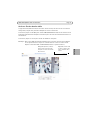 37
37
-
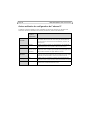 38
38
-
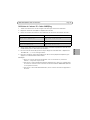 39
39
-
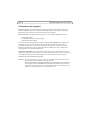 40
40
-
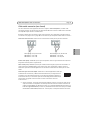 41
41
-
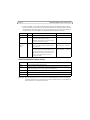 42
42
-
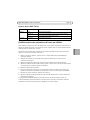 43
43
-
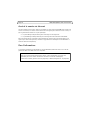 44
44
-
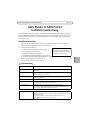 45
45
-
 46
46
-
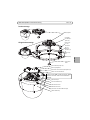 47
47
-
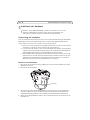 48
48
-
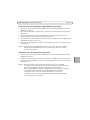 49
49
-
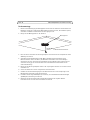 50
50
-
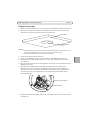 51
51
-
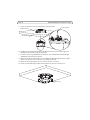 52
52
-
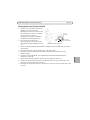 53
53
-
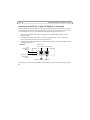 54
54
-
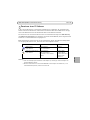 55
55
-
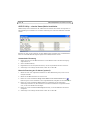 56
56
-
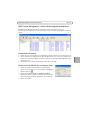 57
57
-
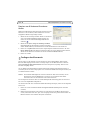 58
58
-
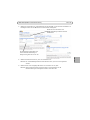 59
59
-
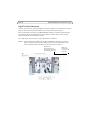 60
60
-
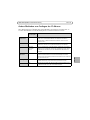 61
61
-
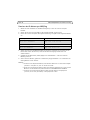 62
62
-
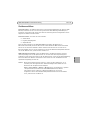 63
63
-
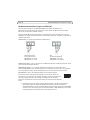 64
64
-
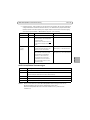 65
65
-
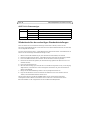 66
66
-
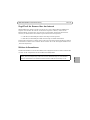 67
67
-
 68
68
-
 69
69
-
 70
70
-
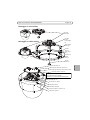 71
71
-
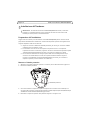 72
72
-
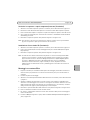 73
73
-
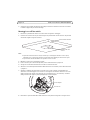 74
74
-
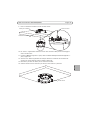 75
75
-
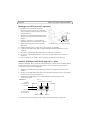 76
76
-
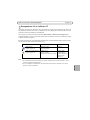 77
77
-
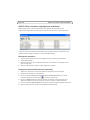 78
78
-
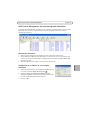 79
79
-
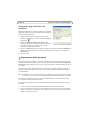 80
80
-
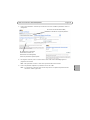 81
81
-
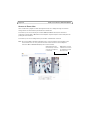 82
82
-
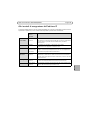 83
83
-
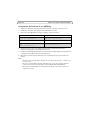 84
84
-
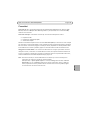 85
85
-
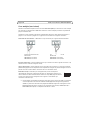 86
86
-
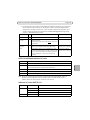 87
87
-
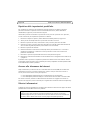 88
88
-
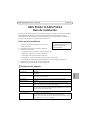 89
89
-
 90
90
-
 91
91
-
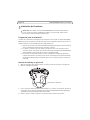 92
92
-
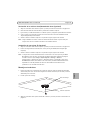 93
93
-
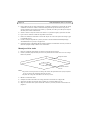 94
94
-
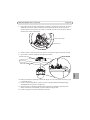 95
95
-
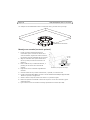 96
96
-
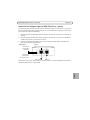 97
97
-
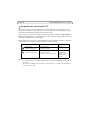 98
98
-
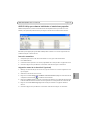 99
99
-
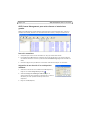 100
100
-
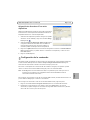 101
101
-
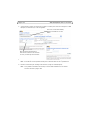 102
102
-
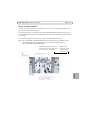 103
103
-
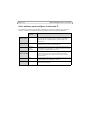 104
104
-
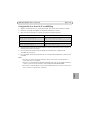 105
105
-
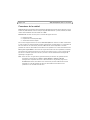 106
106
-
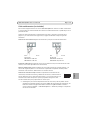 107
107
-
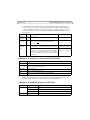 108
108
-
 109
109
-
 110
110
-
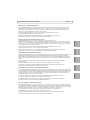 111
111
-
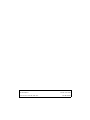 112
112
Axis Communications P5522 Manuale utente
- Categoria
- Telecamere di sicurezza
- Tipo
- Manuale utente
in altre lingue
Documenti correlati
Altri documenti
-
Axis P5544 Manuale utente
-
Axis DROP CEILING P5512-E Guida d'installazione
-
Axis M3011 Manuale utente
-
Axis AXIS 215 PTZ Guida d'installazione
-
Axis AXIS 215 PTZ Guida d'installazione
-
Axis AXIS 215 PTZ Guida d'installazione
-
Axis Q6034-E Guida d'installazione
-
Axis T8123-E Manuale utente
-
Dell OptiPlex XE Guida utente
-
Axis T8129 Manuale utente